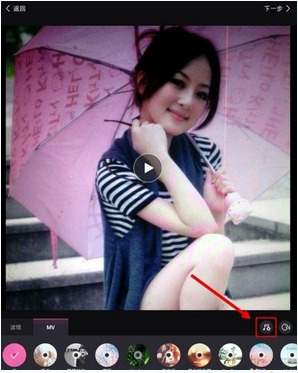萬盛學電腦網 >> 圖文處理 >> Photoshop教程 >> ps濾鏡教程 >> PS抽出濾鏡快速摳圖方法
PS抽出濾鏡快速摳圖方法
原圖 
最終效果 
1、打開原圖,復制一層,用多邊套索工具,勾出蒲公英主體部分,按Ctrl + Alt + D把選區羽化3個像素,然後按Ctrl + J復制到新的圖層。

2、點前景顏色,在彈出的拾色器對話框,用吸管吸取蒲公英難勾部分邊沿色彩,然後把它的RGB數值復制一下。

3、把背景圖層復制一層,然後在副本執行菜單:濾鏡 > 抽出,參數設置如下圖。

4、把蒲公英部分塗綠。

5、按確定後第一次抽出的效果如下圖。然後再把背景圖層復制一層,為了效果明顯,可以在背景圖層上新建一個圖層填充藍色,然後在副本2這個圖層執行:濾鏡 > 抽出。

6、抽出前先取出邊緣部分顏色數值,這一次的顏色選區顏色與上次要有點區別,也是邊緣不同位置的顏色。
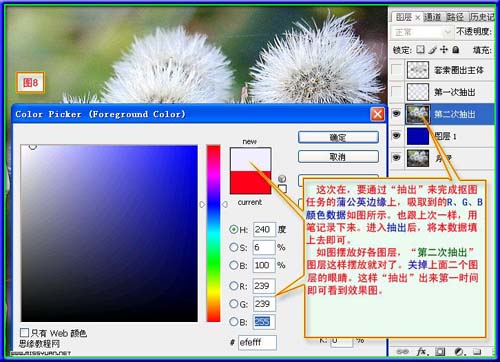
7、抽出參數設置。

8、第二次抽出的效果,效果基本上出來了,可以適當把主體部分加上蒙版把邊緣柔化一下即可。

- 上一頁:ps的3D濾鏡給咖啡杯加上文字
- 下一頁:PS濾鏡打造逼真的燃燒火焰
ps濾鏡教程排行
軟件知識推薦
相關文章
copyright © 萬盛學電腦網 all rights reserved